
Wie lade ich Videos von iCloud herunter? Lösen Sie auf 4 effektive Arten

iCloud ist ein häufig verwendeter Cloud-Speicherdienst für Apple-Benutzer, der uns dabei hilft, Fotos, Videos und andere Daten in der Cloud zu sichern , um Speicherplatz auf dem Gerät zu sparen und jederzeit darauf zugreifen zu können. Manchmal müssen wir diese Videos jedoch erneut auf unsere Geräte oder Computer herunterladen. In diesem Artikel erfahren Sie, wie Sie Videos auf verschiedene Weise von iCloud herunterladen und so Ihre wertvollen Erinnerungen ganz einfach wiederherstellen können.
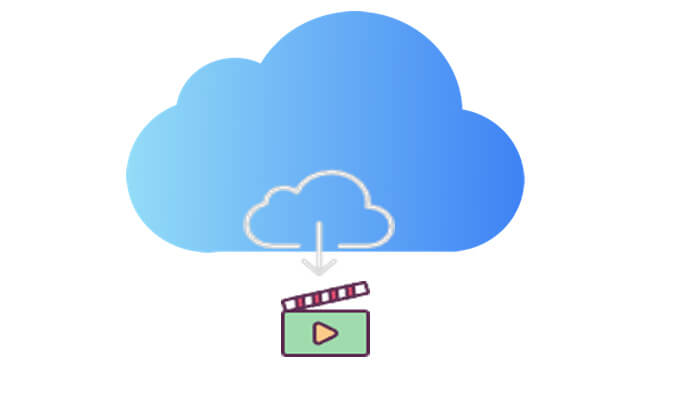
Der Zugriff auf iCloud.com ist eine der einfachsten Methoden zum Herunterladen von Videos von iCloud. Es ist keine zusätzliche App-Installation erforderlich. Sie müssen sich lediglich über einen Browser bei Ihrem iCloud-Konto anmelden, um die in iCloud gespeicherten Videos anzuzeigen und herunterzuladen. Diese Methode ist mit verschiedenen Geräten kompatibel, darunter iPhone, iPad, PC und Mac .
So laden Sie Fotos und Videos von iCloud.com herunter:
Auf Ihrem iPhone/iPad:
Schritt 1. Öffnen Sie iCloud.com im Safari-Browser. Melden Sie sich mit Ihrer Apple-ID an und gehen Sie zu „Fotos“.

Schritt 2. Wählen Sie die Option „Auswählen“ und wählen Sie dann ein Video aus. Um mehrere Artikel auszuwählen, tippen Sie auf mehr als einen. Um Ihre gesamte Bibliothek auszuwählen, klicken Sie auf „Alle auswählen“.
Schritt 3. Klicken Sie als Nächstes auf das Symbol mit den „drei Punkten“, wählen Sie „Herunterladen“ und tippen Sie dann zur Bestätigung erneut auf „Herunterladen“. ( Wie lade ich Fotos von iCloud auf das iPhone/iPad herunter ?)
Auf Ihrem PC/ Mac :
Schritt 1. Öffnen Sie Ihren Browser auf dem Computer und gehen Sie zu iCloud.com. Melden Sie sich mit Ihrer Apple-ID an und klicken Sie dann auf das Symbol „Fotos“.

Schritt 2. Wählen Sie ein Video aus oder halten Sie die „Befehlstaste“ auf Ihrem Mac oder die „Strg“-Taste auf Ihrem PC gedrückt, um mehrere Videos auszuwählen.
Schritt 3. Klicken Sie dann auf die Download-Schaltfläche und halten Sie sie gedrückt. Dabei handelt es sich um das iCloud-Download-Symbol in der oberen Ecke des Fensters. ( Wie lade ich iCloud-Fotos auf den Computer herunter ?)

Das Herunterladen von Videos von iCloud.com kann zu einer verminderten Videoqualität führen. Wenn Sie Videos ohne Qualitätsverlust herunterladen möchten, können Sie ganz einfach die Fotos-App verwenden, um eine Kopie Ihrer Videos in Originalgröße zu erhalten.
Wie lade ich mit der Fotos-App Videos von iCloud herunter? Hier ist eine Schritt-für-Schritt-Anleitung:
Auf Ihrem iPhone/iPad: Navigieren Sie zu „Einstellungen“ > [Ihr Name] > „iCloud“ > „Fotos“ und wählen Sie „Originale herunterladen und behalten“.

Auf Ihrem Mac : Öffnen Sie die App „Fotos“, gehen Sie dann zu „Fotos“ > „Einstellungen“ > „iCloud“ und klicken Sie auf „Originale auf diesen Mac herunterladen“.

Geteilte Alben sind eine praktische Funktion von iCloud, mit der Sie bestimmte Fotos und Videos mit anderen teilen können. In einem freigegebenen Album können Sie jede dort gespeicherte Videodatei herunterladen, unabhängig davon, ob Sie sie selbst hochgeladen haben oder von jemand anderem geteilt wurden.
So laden Sie Fotos und Videos von iCloud aus freigegebenen Alben herunter:
Auf Ihrem iPhone/iPad:
Schritt 1. Öffnen Sie die App „Fotos“ und navigieren Sie zur Registerkarte „Alben“.
Schritt 2. Scrollen Sie nach unten zu „Geteilte Alben“ und wählen Sie ein Album aus. ( Geteilte Alben werden nicht angezeigt ?)
Schritt 3. Tippen Sie auf das Foto oder Video und dann auf die Schaltfläche „Teilen“.
Schritt 4. Wählen Sie „Bild speichern“ oder „Video speichern“.

Auf Ihrem Mac :
Schritt 1. Öffnen Sie „Fotos“ und wählen Sie „Geteiltes Album“ aus dem linken Menü.
Schritt 2. Wählen Sie das Foto oder Video aus.
Schritt 3. Klicken Sie bei gedrückter Strg-Taste darauf und wählen Sie dann „Importieren“.
Möchten Sie freigegebene Alben von Ihrem iPhone auf Ihren Computer übertragen? Hier ist ein Artikel, den Sie nicht verpassen dürfen.
[Behoben] Wie übertrage ich Fotoalben ganz einfach vom iPhone 14 auf den PC?Zusätzlich zu den oben genannten Methoden können Sie spezielle Software wie iCloud Video Downloader verwenden, sofern Sie über ein iCloud-Backup verfügen. Mit dieser Software können Sie Videos selektiv aus dem iCloud-Backup Ihres iOS Geräts wiederherstellen oder herunterladen. Damit können Sie verlorene oder gelöschte Daten von Ihrem iPhone, iPad oder iPod wiederherstellen und bei Bedarf alle oder ausgewählte Daten wiederherstellen.
Hauptfunktionen des iCloud Video Downloader:
So laden Sie iCloud-Videos mit dem iCloud Video Downloader herunter:
01 Starten Sie die Software und wählen Sie „Aus iCloud-Sicherungsdatei wiederherstellen“. Melden Sie sich dann bei Ihrem iCloud-Konto an.

02 Wählen Sie die Option „iCloud-Backup“ und klicken Sie dann auf die Schaltfläche „Start“, um das iCloud-Backup zu scannen.

03 Alle mit Ihrem iCloud-Konto verknüpften Sicherungsdateien werden angezeigt. Sie können eines basierend auf dem Gerätenamen und dem Backup-Datum auswählen. Klicken Sie auf „Herunterladen“, um fortzufahren.

04 Sobald der Download abgeschlossen ist, klicken Sie auf „App-Videos“, um eine Vorschau anzuzeigen und die Elemente auszuwählen, die Sie herunterladen möchten, einschließlich gelöschter und vorhandener Elemente. Nachdem Sie Ihre Auswahl getroffen haben, klicken Sie einfach auf die Schaltfläche „Wiederherstellen“, um sie auf Ihrem Computer zu speichern.

Die oben genannten Methoden bieten eine detaillierte Anleitung zum Herunterladen von Videos aus iCloud mit verschiedenen Ansätzen. iCloud Video Downloader bietet zusätzliche Datenwiederherstellungsfunktionen, insbesondere für Situationen, in denen Videos aufgrund versehentlicher Löschung oder aus anderen Gründen verloren gehen. Mit diesem Tool können Sie wichtige Videos ganz einfach aus Ihrem iCloud-Backup wiederherstellen und herunterladen.
Verwandte Artikel:
Wie lade ich iCloud Backup ganz einfach herunter? 4 Methoden [Aktualisiert]
9 schnelle Lösungen, um zu beheben, dass iCloud-Dateien nicht auf iPhone/iPad heruntergeladen werden
4 bewährte Methoden zum mühelosen Herunterladen von Nachrichten aus iCloud
3 einfache Methoden zum Herunterladen von iCloud Backup für Android in wenigen Minuten





